आत्मीयता: एक छवि की पृष्ठभूमि कैसे निकालें पर एक ट्यूटोरियल
अपनी छवियों को अधिक आकर्षक बनाने के अधिक आविष्कारशील तरीकों में से एक उनकी पृष्ठभूमि को हटाना है। यह अच्छी बात है कि आज इंटरनेट पर अनेक फोटो संपादक उपलब्ध हैं, जिनमें से एक है एफ़िनिटी। एफ़िनिटी एक दृश्य कला उपकरण है जो कलाकारों और डिजाइनरों को फाइलों का प्रबंधन करने देता है। यह रंगों के साथ वेक्टर चित्र बनाता है, शैलियों को मिलाता है, बदलाव करता है, और प्रभाव डालता है, फ़ोटो संपादित करता है, और आर्टबोर्ड बनाता है। यदि आप इस बारे में उत्सुक हैं कि कैसे आत्मीयता पृष्ठभूमि को हटा देती है, इस पोस्ट में शामिल चित्रण को देखें।
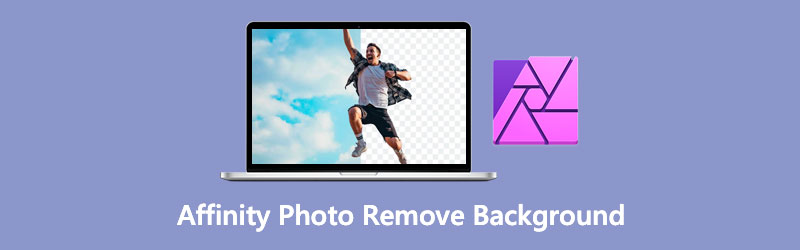
- भाग 1. एफ़िनिटी फ़ोटो का उपयोग करके पृष्ठभूमि कैसे निकालें
- भाग 2. एफ़िनिटी फोटो के लिए सर्वश्रेष्ठ विकल्प
- भाग 3. एफ़िनिटी का उपयोग करके पृष्ठभूमि को हटाने के बारे में अक्सर पूछे जाने वाले प्रश्न
भाग 1. एफ़िनिटी फ़ोटो का उपयोग करके पृष्ठभूमि कैसे निकालें
आत्मीयता के पेशेवरों:
- यह विंडोज, मैक ओएस और आईओएस के साथ स्वीकार्य है।
- अधिक जटिल सेटिंग्स को छोड़कर, टूलसेट त्वरित और कुशल है।
- इसमें अनंत संख्या में परतें होती हैं।
आत्मीयता के विपक्ष:
- इसके लिए केवल एकमुश्त भुगतान की आवश्यकता होती है।
डेस्कटॉप के लिए एफिनिटी फोटो की मदद से आप अवांछित बैकग्राउंड को हटाने की पूरी प्रक्रिया को पूरा कर पाएंगे।
चरण 1: चीजों को शुरू करने के लिए, आइए तस्वीर को एफ़िनिटी फोटो में से चुनकर खोलें फ़ाइल शीर्ष पट्टी पर पैनल। का चयन करने के बाद फ़ाइल टैब, चुनें खुला हुआ बटन। अपने कंप्यूटर की हार्ड डिस्क से अपनी छवि का पता लगाएँ और चुनें। इसे आपके ब्राउज़र पर एक नए टैब में लॉन्च किया जाएगा। और छवि की परत को अनलॉक करने के लिए, टैप करें लॉक आइकन।
चरण 2: उसके बाद, अपनी पिक्चर लेयर पर राइट-क्लिक करें और चुनें रास्टराइज़ और ट्रिम संदर्भ मेनू से। इसके अलावा, परत अनलॉक और संपादन के लिए तैयार होने के साथ, अब हम पृष्ठभूमि के चारों ओर चयन करके पृष्ठभूमि को हटाना शुरू कर सकते हैं परतों पैनल।
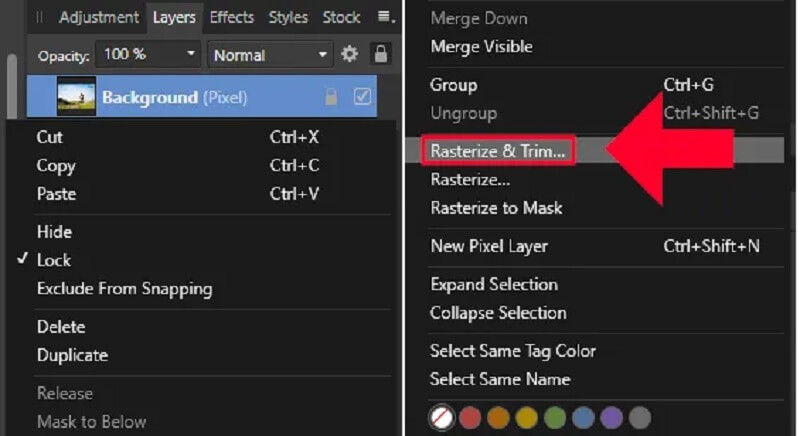
परत को अनलॉक करने और इसे संशोधन के लिए तैयार करने के बाद, हम इसके चारों ओर एक चयन बनाकर पृष्ठभूमि को हटाना शुरू कर सकते हैं। एक्सेस करने के लिए चयन ब्रश, डिस्प्ले के बाईं ओर स्थित टूलबॉक्स में उस पर क्लिक करें या कीबोर्ड शॉर्टकट का उपयोग करें डब्ल्यू.
चरण 3: एक बार जब आप पृष्ठभूमि के चारों ओर एक मोटा चयन बना लेते हैं, तो आप इसे चुनकर इसे सुधार सकते हैं परिष्कृत टूलबार में बटन। यह ऊपर लाएगा चयन परिष्कृत करें विकल्प और अपनी पसंद के बाहर के क्षेत्रों में एक लाल मुखौटा जोड़ें।
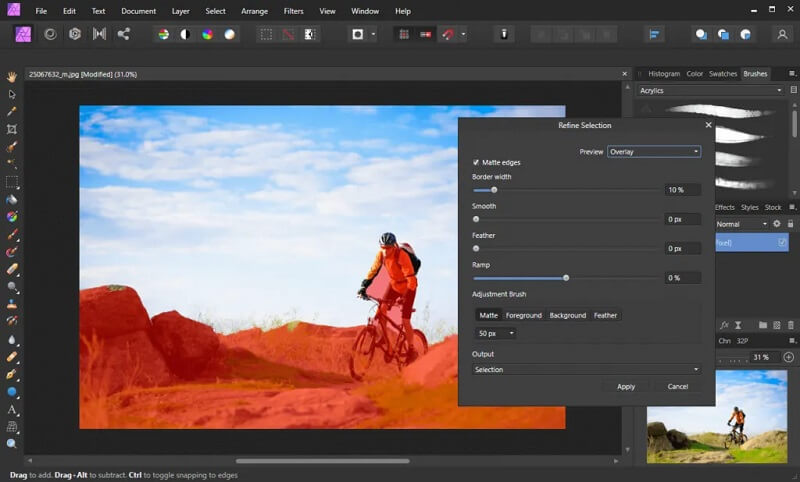
अपने चयन को परिष्कृत करने के बाद, एफ़िनिटी फोटो में पृष्ठभूमि को हटाने के लिए जो कुछ करना बाकी है, उसे दबाएं हटाएं ऑपरेशन को पूरा करने के लिए अपने कीबोर्ड पर कुंजी।
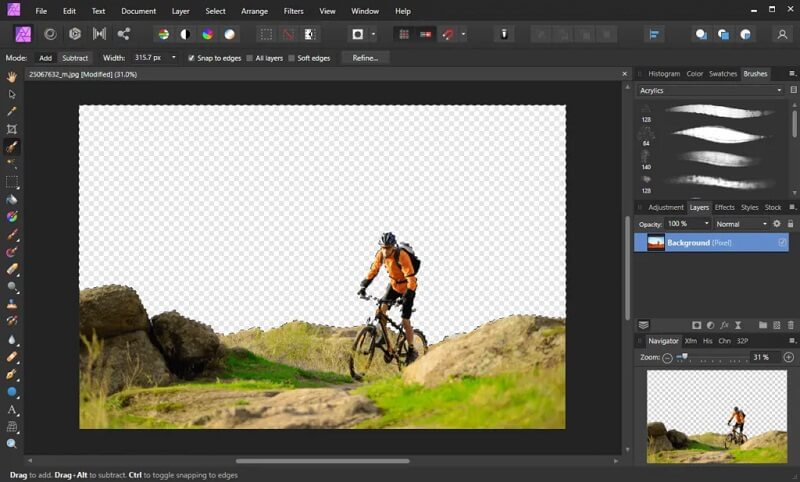
भाग 2. एफ़िनिटी फोटो के लिए सर्वश्रेष्ठ विकल्प
मान लीजिए कि आपको एफिनिटी फोटो का उपयोग करना चुनौतीपूर्ण लगता है। उस स्थिति में, आपके कंप्यूटर से आपकी छवि की पृष्ठभूमि को हटाने का एक और विकल्प है। इन विकल्पों में से एक है विडमोर बैकग्राउंड रिमूवर ऑनलाइन, मुफ्त में उपलब्ध है। भले ही यह एक इंटरनेट-आधारित फोटो संपादक है, लेकिन इसमें उपयोगकर्ता के अनुकूल इंटरफेस है। अन्य संपादकों के विपरीत, जहां आपको किसी छवि की पृष्ठभूमि को हटाने से पहले कई चयन करने होंगे, Vidmore में प्रक्रिया को सरल बनाने के लिए अंतर्निहित कृत्रिम बुद्धिमत्ता शामिल है। इसका केवल एक ही अर्थ है कि जब आप अपनी छवि अपलोड करेंगे तो यह पृष्ठभूमि को तुरंत हटा देगा।
जो लोग किसी भी जटिल सॉफ्टवेयर से निपटने के बिना अपनी छवि से पृष्ठभूमि को मिटाना चाहते हैं, उन्हें इस कार्यक्रम का उपयोग करना चाहिए। यदि आप इस फोटो एडिटर के काम करने के तरीके के बारे में अधिक जानना चाहते हैं, तो चार सरल चरणों का पालन करें।
चरण 1: वेब से Vidmore बैकग्राउंड रिमूवर खोलें। अगला, क्लिक करें पोर्ट्रेट अपलोड करें लेनदेन को पूरा करने के लिए डैशबोर्ड पर बटन। एक विकल्प के रूप में, आप अपनी छवि फ़ाइल को सॉफ़्टवेयर की प्राथमिक प्रदर्शन विंडो पर खींच और छोड़ सकते हैं।
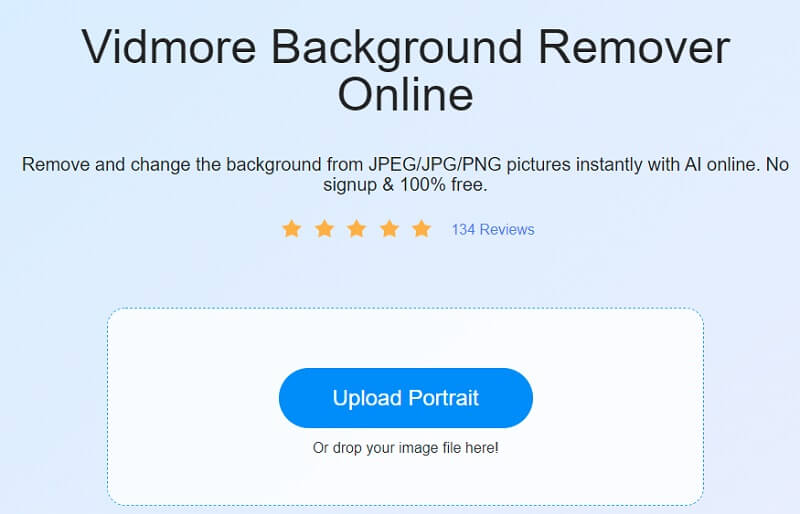
चरण 2: चयनित छवि को ब्राउज़र विंडो के किनारे स्थित चैनल के टास्कबार पर प्रदर्शित होने के लिए सक्षम करें। वेब टूल की आर्टिफिशियल इंटेलिजेंस आपकी जानकारी के आधार पर आपकी तस्वीर का पूर्वावलोकन करेगी।
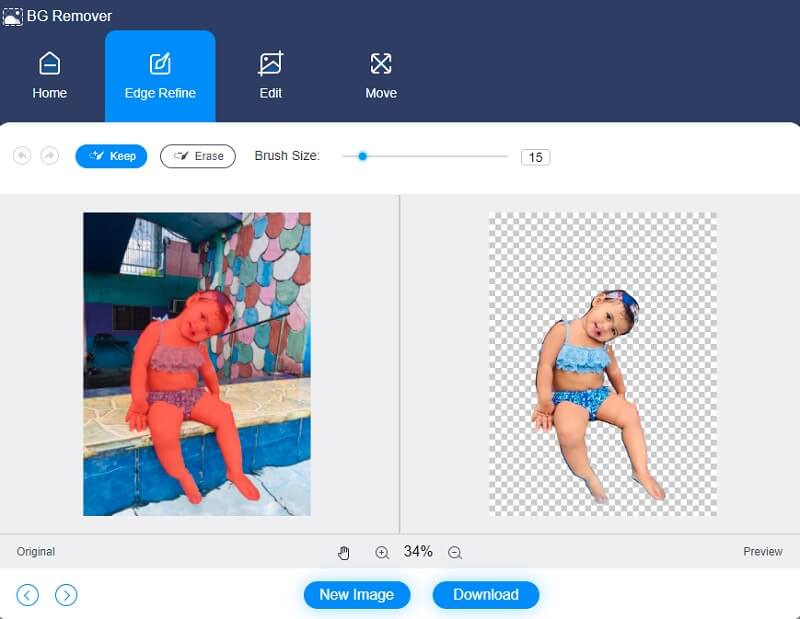
चरण 3: अपनी तस्वीर की पृष्ठभूमि को और अधिक प्रस्तुत करने योग्य बढ़ाने के लिए, चुनें संपादित करें विंडो के शीर्ष पर मेनू बार से बटन और छवि की पृष्ठभूमि उपस्थिति में परिवर्तन करें।
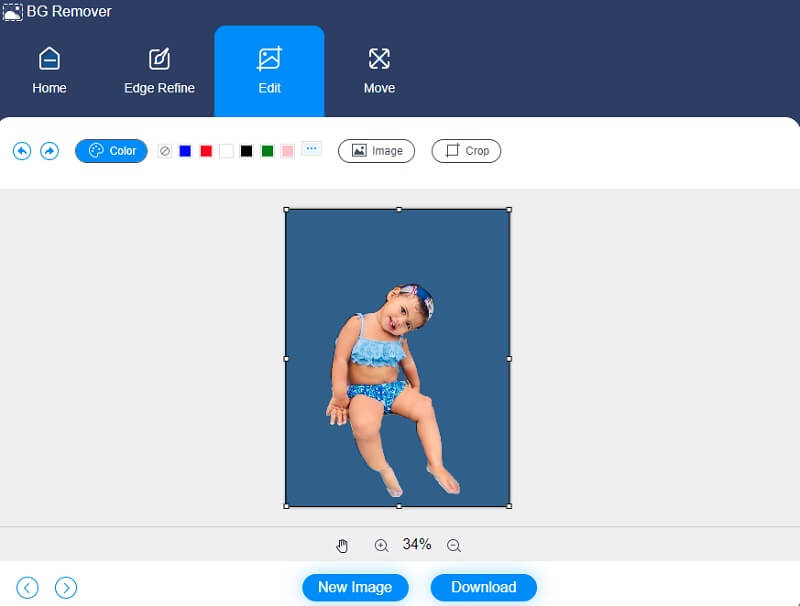
किसी छवि के लिए रंग के चयन के बाद, छवि को क्रॉप करने से वस्तु का आकार हटा दिया जाता है या आवश्यकतानुसार समायोजित कर दिया जाता है। आप अपनी छवि को से चुनकर क्रॉप कर सकते हैं काटना मेनू और फिर उचित चुनना आस्पेक्ट अनुपात सूची से।
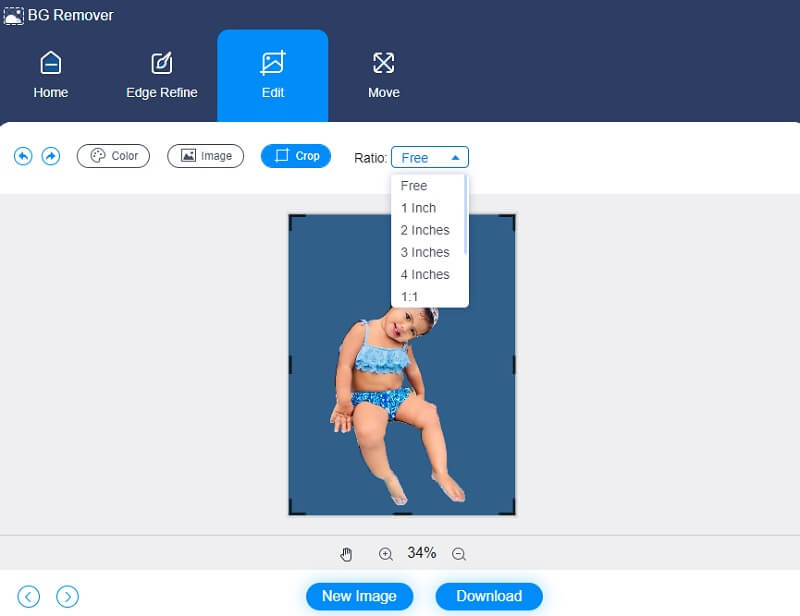
इसके अतिरिक्त, आप अपनी तस्वीर को संपादन की एक अतिरिक्त विधि के रूप में फ्लिप कर सकते हैं। आपकी तस्वीर के वार्षिक कारोबार को टैप करके समायोजित किया जा सकता है चाल छवि के ऊपरी भाग में आइकन और स्लाइडर को तब तक खींचे जब तक वह उपयुक्त स्थिति में न हो। इसके अलावा, आप पर क्लिक करके छवि को घुमा सकते हैं त्रिकोण स्क्रीन के ऊपरी कोने में बटन, जैसा कि नीचे देखा गया है।
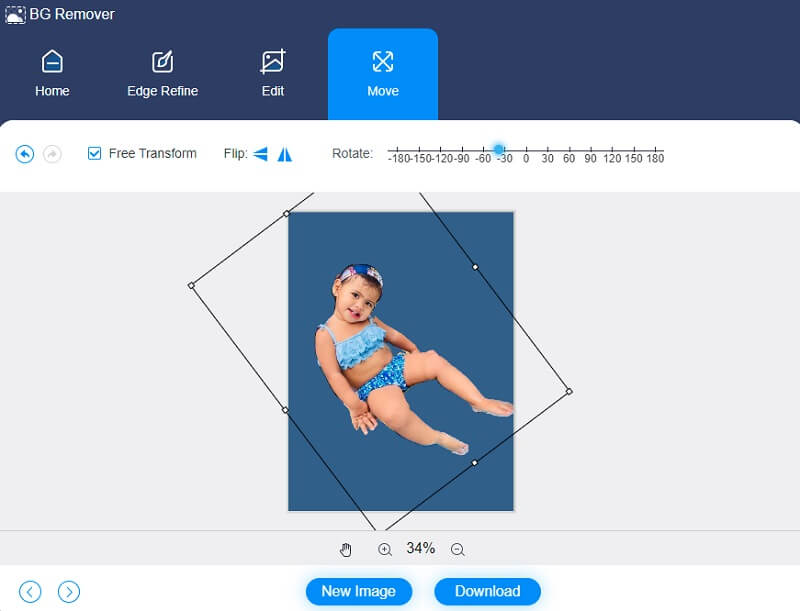
चरण 4: यदि आप अधिक संशोधन नहीं चाहते हैं तो इसे परिवर्तित करना आसान है। थपथपाएं धर्मांतरित दाईं ओर विकल्प और उस फ़ोल्डर में नेविगेट करें जहां आप चाहते हैं कि आपकी छवि सहेजी जाए। अंत में, का उपयोग करके एक फ़ोल्डर चुनें फोल्डर का चयन करें बटन।
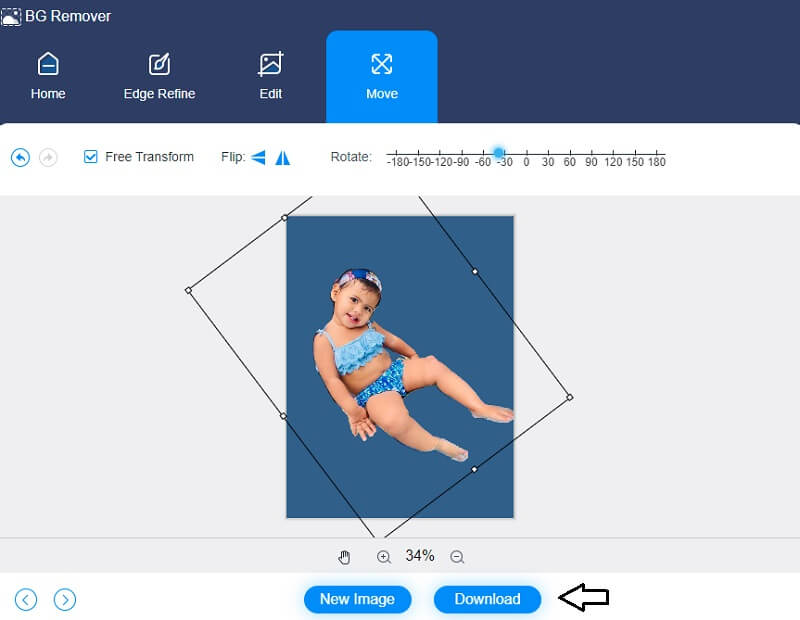
अग्रिम पठन:
मेरे लैपटॉप के साथ फोटो लेने के 3 नि: शुल्क तरीके
GIF में टेक्स्ट कैसे जोड़ें- 4 अविश्वसनीय रूप से उपयोगी कैप्शन निर्माता
भाग 3. एफ़िनिटी का उपयोग करके पृष्ठभूमि को हटाने के बारे में अक्सर पूछे जाने वाले प्रश्न
पृष्ठभूमि छवियों को हटाने के लिए एफ़िनिटी डिज़ाइनर में ब्रश टूल का उपयोग कैसे करें?
पृष्ठभूमि चालू करें। ब्रश किसी भी पिक्सेल परत पर लागू होता है। इरेज़र ब्रश को वेक्टर लेयर पर लगाते समय, एफ़िनिटी फोटो इसे रैस्टर लेयर में बदल देता है। इरेज़ बैकग्राउंड ब्रश इरेज़र ब्रश के बगल में टूल पैनल में स्थित है। यह एक पेंसिल इरेज़र जैसा दिखता है लेकिन पीछे की तरफ एक चेकर डिज़ाइन होता है। फिर, संदर्भ टूलबार में, ब्रश सेटिंग बदलें। यदि आवश्यक हो तो आप ब्रश अनुभाग में ब्रश शैली को भी संशोधित कर सकते हैं। अंत में, उस क्षेत्र को उस रंग से फिर से रंग दें जिसे आप मिटाना चाहते हैं। एफ़िनिटी फोटो पेंटब्रश कर्सर के नीचे एक रंग का नमूना करता है।
कौन सा बेहतर है, GIMP या एफ़िनिटी?
एफ़िनिटी फोटो अपने पूर्ववर्ती की तुलना में कहीं अधिक कॉम्पैक्ट पैकेजिंग में अधिक उन्नत चित्र संपादन सुविधाएँ प्रदान करता है। सामान्यतया, इसका उपयोग करना काफी आसान है, और एक महान उपयोगकर्ता अनुभव सुनिश्चित करने में समय लगता है। हालाँकि कुछ अजीब यूजर इंटरफेस विकल्प हैं, फिर भी यह GIMP की तुलना में अधिक फीचर-पैक और उपभोक्ता के अनुकूल है।
क्या एफिनिटी फोटो रॉ के साथ संगत है?
एफ़िनिटी फोटो आपको अपने वीडियो कैमरे से सीधे प्रोग्राम में कच्ची छवियों को आयात करने की अनुमति देता है। नतीजतन, आप असंसाधित छवि को संभालेंगे और तय करेंगे कि आप अपनी छवि को कैसे बढ़ाएंगे।
निष्कर्ष
आपको पता है कैसे एफ़िनिटी फ़ोटो पृष्ठभूमि मिटा देता है तस्वीरों से? क्योंकि आपने एफ़िनिटी प्रोग्राम का उपयोग करके अपनी तस्वीर की पृष्ठभूमि को हटाने के बारे में जानने के लिए आवश्यक सब कुछ सीखा है, इसलिए आपको अपनी छवि के उस भाग को हटाने में कोई परेशानी नहीं होगी जो पहले दिखाई दे रहा था। दूसरी ओर, यदि आपको एफ़िनिटी में अपनी छवि से पृष्ठभूमि को हटाने में परेशानी हो रही है, तो विडमोर बैकग्राउंड रिमूवर ऑनलाइन मदद के लिए यहाँ है! हम गारंटी देते हैं कि आप अपनी तस्वीरों के अवांछित तत्वों को हटाने की प्रक्रिया से विचलित नहीं होंगे।


